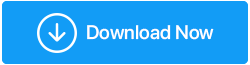So beheben Sie das Problem „Grafikkarte nicht erkannt“.
Veröffentlicht: 2020-08-19Es ist keine große Sache, auf Ihrem Windows 10-PC auf einen Grafikkartenfehler zu stoßen. Während der Arbeit an Ihrem Windows 10-PC tritt normalerweise der Fehler „GPU nicht erkannt“ auf. 9-10 Mal wird dies durch veraltete Grafiktreiber verursacht und sollte daher möglicherweise den Grafiktreiber in Windows 10 aktualisieren.
Einer der Hauptgründe für den Fehler ist ein neu installierter GPU-Treiber oder ein fehlerhafter oder inkompatibler Grafikkartentreiber . Es ist zwar keine große Aufgabe, aber manchmal sind Blätter ziemlich müde und gereizt.
Dieser Artikel informiert unsere Benutzer darüber, wie sie Treiber aktualisieren können, um den Fehler „Grafikkarte nicht erkannt“ zu beheben.
Es ist offensichtlich zu wissen, dass man den Fehler entweder manuell beheben oder die beste Treiber-Updater-Software wie Smart Driver Care von Systweak Software auswählen kann, um die Arbeit für Sie zu erledigen. Smart Driver Care ist eine erstaunliche Treiberaktualisierungssoftware, die veraltete, inkompatible und fehlerhafte Treiber aktualisiert und dafür sorgt, dass Ihr System reibungslos läuft.
Was ist eine Grafikkarte?
Eine Grafikkarte, allgemein bekannt als GPU, ist eine Hardware, die für die Erstellung und Anzeige von Bildern auf Ihrem Computer in Form von Pixeln verantwortlich ist.
Es führt grafische Daten aus, um ein qualitativ hochwertiges Bild mit erweiterten Farben, Definition, Klarheit und anderen Attributen anzuzeigen.
Wann erhalten wir den Fehler „Grafikkarte nicht erkannt“?
Unter zwei Umständen können Sie den Fehler „GPU nicht erkannt“ auf einem Windows 10-PC erhalten:
Grafikkarte wird in Windows nicht erkannt:
Dies ist ein Fall, wenn die GPU im Geräte-Manager nicht erkannt wird. In diesem Fall ist die Installation der Treiber möglicherweise nicht möglich.
Grafikkarte wird beim Booten nicht erkannt:
Dies passiert, wenn Sie Ihren Windows 10-PC booten können, aber nicht die Grafikkarte. In einem solchen Fall, wenn der PC eingeschaltet ist, kann er die Grafikkarte nicht erkennen und daher wird der gesamte Bildschirm nichts anzeigen oder leer sein. Dieses Problem tritt auf, wenn die BIOS-Einstellungen oder sogar das Motherboard defekt sind.
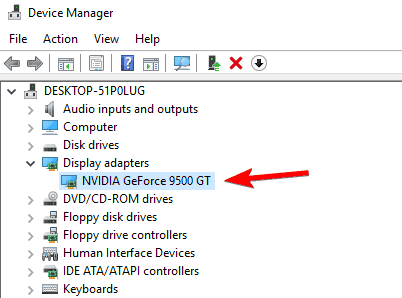
So beheben Sie den Fehler „Grafikkarte nicht erkannt“ in Windows 10
Es gibt hauptsächlich zwei Arten von Kategorien, mit denen Sie Treiber auf einem Windows 10-PC aktualisieren und den Fehler „GPU nicht erkannt“ beheben können .
Dies beinhaltet die Verwendung einer besten Treiber-Updater-Software eines Drittanbieters oder die manuelle Durchführung von Schritten zur Fehlerbehebung. In diesem Artikel haben wir beide Lösungen aufgelistet. Lesen wir also ohne Verzögerung weiter.
Verwenden Sie Smart Driver Care:
Die Verwendung der besten Treiber-Updater-Software zum automatischen Aktualisieren von Treibern in Windows 10 ist bei weitem die einfachste Lösung, um den Fehler „Grafikkarte nicht erkannt“ zu beheben.
Smart Driver Care von Systweak Software ist eine Komplettlösung für alle Probleme im Zusammenhang mit Fahrern. Es ist ein effektives Tool, das alle veralteten, inkompatiblen Treiber einfach aktualisiert und somit die Effizienz Ihres Windows 10-PCs verbessert.
Smart Driver Care ist vollgepackt mit einer Vielzahl von Funktionen wie:
- Aktualisiert alle veralteten Treiber auf einmal.
- Es erfordert eine vollständige Sicherung, die leicht wiederhergestellt werden kann.
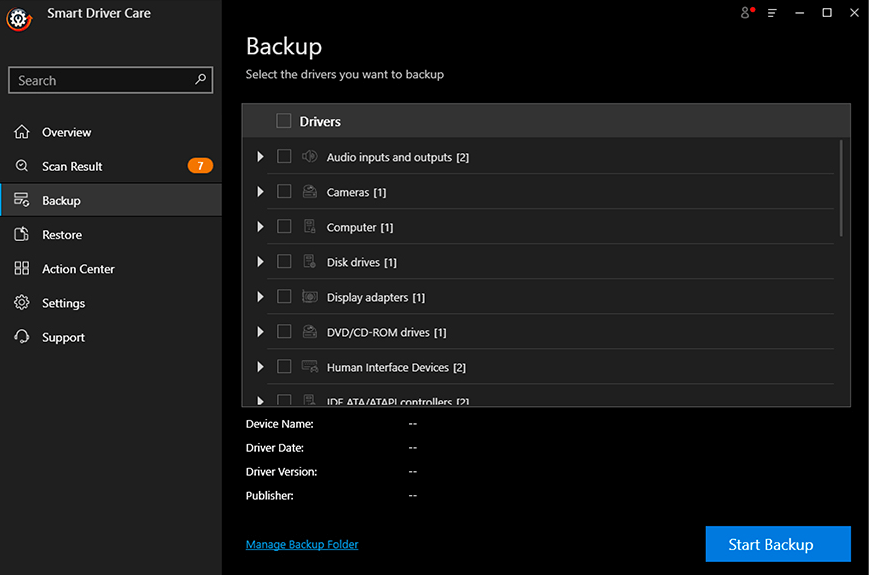
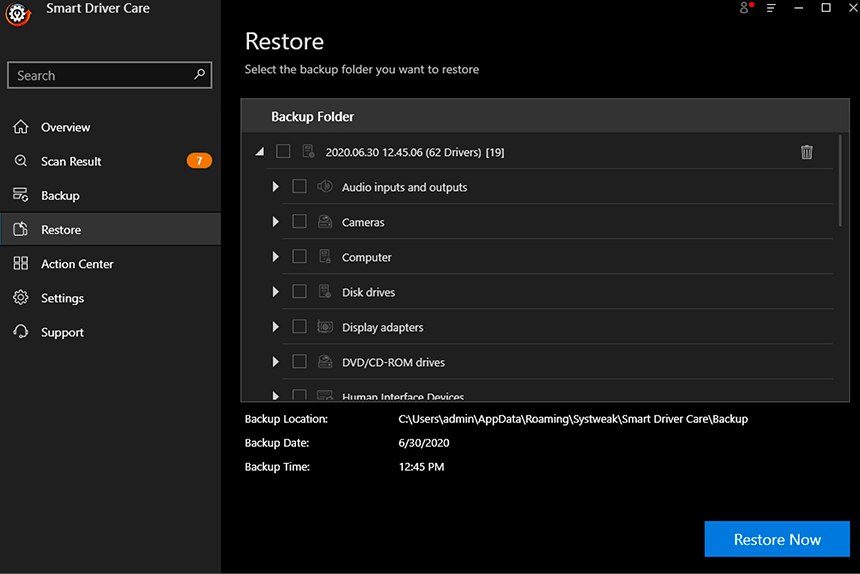
- Es sucht nach der gesamten auf Ihrem Windows-PC installierten Software und aktualisiert sie mit einem einzigen Klick.
- Smart Driver Care ist auf Englisch und Japanisch verfügbar.
- Sie können einen Zeitplan festlegen, um Scans automatisch durchzuführen.
Mit Smart Driver Care können Grafikkartentreiber und andere Treiber mit minimalem manuellen Aufwand automatisch aktualisiert werden . Sie können wählen, ob Sie die kostenlose Version verwenden und die Treiber einzeln aktualisieren oder sie kaufen und alle auf einmal aktualisieren möchten.
Klicken Sie auf die Schaltfläche unten, um diese benutzerfreundliche Smart Driver Care – Best Driver Updater-Software herunterzuladen
Führen Sie die folgenden Schritte aus, um den Fehler „ GPU wurde unter Windows 10 nicht erkannt“ zu beheben.
- Laden Sie Smart Driver Care herunter und installieren Sie es.
- Starten Sie nach der Installation Smart Driver Care und klicken Sie auf Treiber scannen, um Ihren Windows 10-PC nach veralteten Treibern zu durchsuchen.
- Klicken Sie auf die Schaltfläche Treiber aktualisieren, die sich neben dem Treiber aus der Liste der veralteten Treiber befindet.
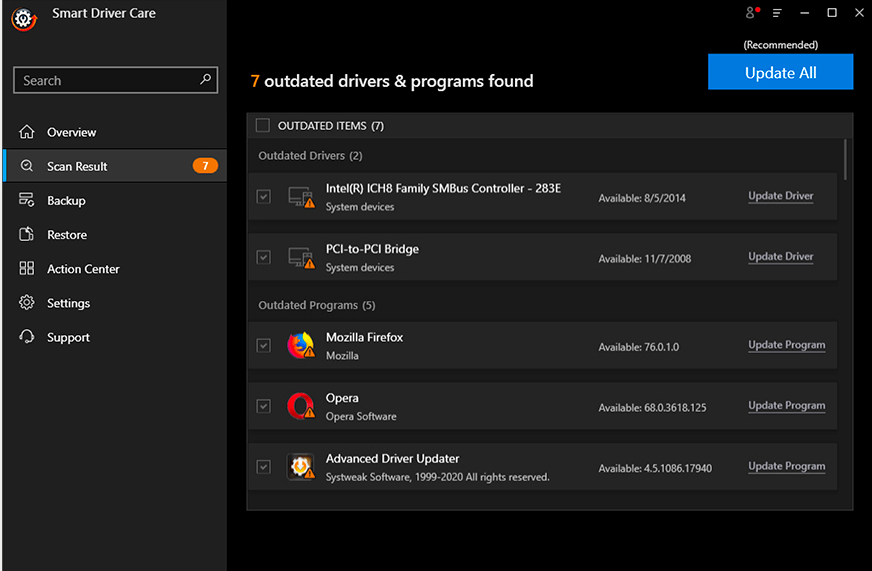
- Sobald Sie auf Treiber aktualisieren klicken, installiert Smart Driver Care effektiv den neuesten Treiber.
- Nachdem Sie den neuesten Treiber heruntergeladen haben, starten Sie Ihren Windows 10-PC neu.
Dies war eine Möglichkeit, mit der Sie Treiber einfach aktualisieren können. Falls Sie mit dem manuellen Prozess fortfahren möchten, können Sie die unten genannten Lösungen befolgen.
Im Folgenden haben wir eine Liste der meisten möglichen Lösungen zusammengestellt, wie Sie Grafiktreiber unter Windows 10 aktualisieren und das Problem „GPU nicht erkannt“ sowohl bei AMD- als auch bei NVIDIA-Grafikkartentreibern beseitigen können.

Überprüfen Sie, ob die Grafikkarte korrekt installiert wurde
Grafikkarten sitzen auf dem PCI-Express x16 Slot. Das erste, was Sie also überprüfen müssen, während Sie auf das Problem stoßen, ist, ob die Grafikkarte richtig installiert wurde. Eine gute Möglichkeit, um sicherzugehen, ist, die Grafikkarte aus dem Steckplatz zu entfernen und wieder einzusetzen und zu prüfen, ob der Fehler behoben wurde. Wenn das Problem nach dem Neustart weiterhin auftritt, fahren Sie mit dem nächsten Schritt fort.
BIOS-Einstellungen:
Der nächste Schritt besteht darin, die primäre Grafik in den BIOS-Einstellungen auf PCI Express Graphics einzustellen. Außerdem müssen Benutzer bei der Suche nach dem Fehler „GPU nicht erkannt“ das integrierte Video deaktivieren, um das Problem zu beheben.
Überprüfen Sie das Netzteil/die Stromversorgung:
Ein weiterer wichtiger Faktor, der bei der Behebung des Fehlers „Grafikkarte nicht erkannt“ in Windows 10 zu beachten ist, besteht darin, festzustellen, ob die GPU ausreichend mit Strom versorgt wird.
Falls die Stromversorgung nicht ausreicht, kann es sein, dass die GPU fehlerhaft oder gar nicht funktioniert. Eine Sache, auf die geachtet werden muss, ist, dass die richtigen Stromanschlüsse an die GPU-Karte angeschlossen werden sollten. Man sollte also vorher prüfen und dann je nach Bedarf den 6-Pin- oder 8-Pin-Stromanschluss an die GPU stecken.
Suchen Sie nach dem integrierten Grafiktreiber:
Bei der Suche nach möglichen Lösungen zum Aktualisieren der Grafikkarte ist es wichtig zu prüfen, ob der richtige Treiber für die angeschlossene Grafikkarte installiert ist. Falls Sie Ihre Grafikkarte ersetzen, vergewissern Sie sich, dass die älteren Grafikkartentreiber vollständig deinstalliert wurden.
Nachdem die älteren Treiber deinstalliert wurden, installieren Sie die Grafikkartentreiber und Videotreiber für die jeweilige Karte.
Installieren Sie die richtigen Grafiktreiber:
Keine Hardware kann ohne den richtigen Treiber funktionieren. Falls Sie einen fehlerhaften oder inkompatiblen Treiber installiert haben, wird der Grafiktreiber nicht richtig funktionieren. Um solche Situationen zu vermeiden, ist es am besten zu wissen, wie man Treiber richtig aktualisiert .
Es wird immer empfohlen, Treiber von den offiziellen Anbieterseiten zu aktualisieren. Wenn Sie also einen AMD- oder einen NVIDIA-Treiber haben, installieren Sie sie von der offiziellen Website. Es gibt jedoch auch Software von Drittanbietern, mit der Sie Treiber automatisch auf einem Windows 10-PC installieren können. Einige der besten Treiber-Updater-Software sind Smart Driver Care und Advanced Driver Updater von Systweak Software.
Windows aktualisieren:
Es wird immer empfohlen, Ihr Windows-Betriebssystem auf dem neuesten Stand zu halten, um Fehler und Inkompatibilitäten zu beseitigen. Während Sie wissen, wie Sie Grafiktreiber unter Windows 10 aktualisieren, können Sie den Treiber jederzeit zurücksetzen oder eine Systemwiederherstellung auf einen Zustand durchführen, wenn Ihr Treiber nach dem Windows-Update nicht ordnungsgemäß funktioniert oder der Grafiktreiber nicht erkannt wird Der Windows 10-PC funktionierte ordnungsgemäß.
Haben Sie ein funktionierendes Displaykabel angeschlossen:
Sie müssen ein qualitativ hochwertiges Bildschirmkabel verwenden, das an die Grafikkarte angeschlossen ist. Wenn das Displaykabel billig und fehlerhaft ist, wird der GPU-Fehler nicht erkannt, unabhängig davon, ob die Grafikkarte ordnungsgemäß funktioniert. Um solche Fehler zu vermeiden, sollte das Displaykabel von guter Qualität sein und goldene Stecker haben.
Probleme mit dem Motherboard:
Wenn die Grafikkarte und das Motherboard nicht miteinander kompatibel sind, erhalten Sie auf Ihrem Windows 10-PC den Fehler GPU nicht erkannt.
Solche Fehler können vermieden werden, indem das BIOS aktualisiert wird, wodurch die Kompatibilitätsprobleme zwischen der Grafikkarte und dem Motherboard behoben werden.
Wenn Sie nach Durchführung aller oben genannten Lösungen den Grafikkartentreiber unter Windows 10 immer noch nicht aktualisieren können, können Sie mit den nächsten Schritten fortfahren, die die Überprüfung auf das VBIOS, die defekte Grafikkarte und das fehlerhafte Motherboard umfassen.
Defekte Grafikkarte:
Wenn die von Ihnen gewählte Grafikkarte Herstellungsfehler aufweist oder fehlerhaft ist, wird sie nicht funktionieren. Unter solchen Umständen können Sie die Grafikkarte jederzeit auf einem zweiten Computer installieren, um zu überprüfen, ob sie funktioniert. Falls es auch auf dem zweiten PC nicht funktioniert, müssen Sie die Grafikkarte austauschen oder reparieren lassen.
Überprüfen Sie den PCI Express x16-Steckplatz:
Während die GPU unter Windows 10 keinen Fehler erkannt hat, wird dies mit der obigen Lösung behoben, der letzte Fall, der Ihnen den Fehler geben könnte, ist ein fehlerhafter PCI Express x16-Steckplatz. Um dies zu überprüfen, schließen Sie die Grafikkarte an einen anderen Computer an und prüfen Sie, ob sie ordnungsgemäß funktioniert. Falls die Grafikkarte am zweiten PC funktioniert, ist der PCI-Steckplatz defekt. In einem solchen Fall müssen Sie das Motherboard reparieren oder ersetzen lassen.
Aktualisierte Treiber sind für das reibungslose Funktionieren eines Windows-PCs erforderlich. Wenn Sie kürzlich ein Windows-Update installiert oder die Grafikkarte gewechselt haben, erhalten Sie möglicherweise den Fehler „Grafikkarte nicht erkannt “ auf einem Windows 10-PC.
Um dieses Problem zu beheben, können Sie entweder die beste Treiberaktualisierungssoftware verwenden, um den Treiber automatisch zu aktualisieren, oder das Problem manuell lösen. Teilen Sie uns im Kommentarbereich unten mit, wie Sie den Artikel gefunden haben.
Nächstes Lesen:
Ihr Windows 10 stottert weiter? Hier sind die Korrekturen
So überprüfen Sie die BIOS-Version in Windows 10
Behoben: Computer schaltet sich ein, aber keine Anzeige